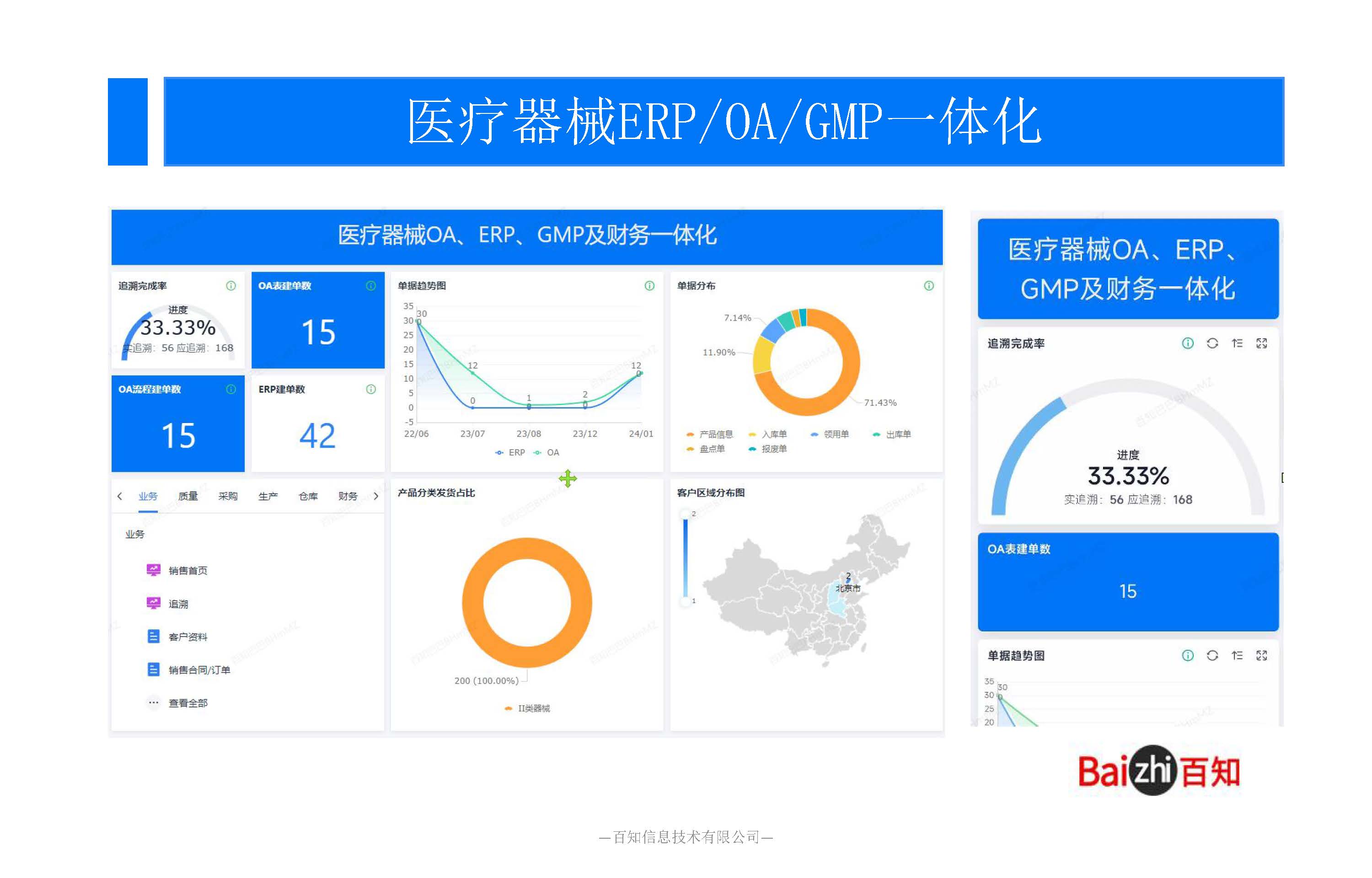钉钉直播中的专业模式,可以让直播人像网络主播那样,只给观众展现特定的画面和声音,将指定的图片放在画面中的任意一个位置进行展示,还可以根据需求切换画面,让直播更加高大上。在电脑端钉钉群聊界面点击发起直播。 输入直播主题,然后在直播模式里选择专业模式。 接下来我们可以开启直播是否保存回放,开启支持连麦或开启禁用点赞,将这一切设置完毕之后,点击创建直播,然后进入直播工作台,此时直播是还没有开始的,我们需要先进行画面的相关设置。首先在最上方我们可以开启摄像头,然后我们可以进行摄像头的设置,点击摄像头,这里因为我使用的是笔记本电脑,所以只有一个摄像头,如果您在使用笔记本电脑的同时还有给电脑外接一个摄像头,那么在这里我们可以选择其中的任意一个摄像头,然后还可以设置分辨率以及镜头的旋转方向。在左下角有一个叠加,这个叠加是什么意思呢?意思是说我们这个摄像头的画面可以和其他的画面进行重叠。例如我们可以在背景放一个PPT,然后把摄像头添加上来,这样摄像头的画面可以放在PPT上面,两个都可以进行展示。 这样我们的摄像头就设置好了,可以看到目前整个画面都是摄像头的画面,我们可以点击中间的画面,当它四周出现红框时,我们可以点击其中一个角。 会出现拉伸按钮,我们可以给它进行拉伸。 通过这种方式可以调整摄像头画面的大小。在摄像头的右侧有一个屏幕分享,这里我们不建议大家点击屏幕分享,因为这样的话就会从专业模式跳转到屏幕分享模式。在右侧有一个窗口分享,我们点击一下窗口,进入窗口分享之后,钉钉会帮我们找到目前电脑上正在打开的几个窗口,我们可以选择其中的一个窗口来进行展示。例如我想展示播放中的PPT,我就可以选择幻灯片放映这一个,然后一定要勾选叠加,这样我们的PPT才能和摄像头的镜头一起叠加。点击确定,可以看到在左侧出现了PPT,我们同样的可以将它进行拉伸。 拉到一半,我们发现这样拉下去PPT会把我们的摄像头挡住,这个时候我们需要设置将摄像头放在最上方,点击摄像头画面,然后右键点击至于顶层,这样PPT就挡不住我们的摄像头了。然后再将PPT进行拉伸,可以拉到指定的大小。如果我们需要让观众看到我们的某些图片,并且让这个图片持续的在画面中进行展示,我们可以点击更多,可以点击添加图片,然后我们找到一个图片,找到图片之后一定要勾选叠加。 然后点击确定。 这样这个图片就会出现在这里,我们可以修改图片的大小。 也可以拖拽,将它移动到某一个指定位置。 通过摄像头窗口、分享图片等一些设置和操作,我们就将一个画面设置好了。在左侧的画面一里面,我们可以给这个画面取一个名称,方便我们进行识别。 如果我们需要在直播中播放不同的画面,我们可以点击左侧的添加画面,然后点击画面二,第一次从画面一点击跳转到画面二,这个过程会稍微有点卡顿,大家要耐心等待一下。进入画面二之后,这又是一个画面,我们可以根据需求来进行设置。例如我在直播的中途想要让我们的观众观看到我们的某一个视频,那么我们可以点击更多,可以点击添加视频,然后如果这个视频是在本地的,那么我们可以直接点击浏览,将视频进行选择。在这里我们还可以开启是否循环播放,切换画面后重新开始播放,设置完毕之后可以点击叠加,然后再确定。 这样设置好之后,当我们从画面一切换到画面二时,我们观众看到的内容也会从画面一切换到画面二的视频,然后千万要记得在左下角有一个声音设置。 在声音设置中,我们同样要将需要用户看到每一个画面的声音来进行设置。例如画面二,我们播放的是一个视频,那么在播放视频的时候是否需要观众听到我们讲解的声音?如果需要观众听到我们讲解的声音,那么在这里我们可以将其中一个麦克风的声音进行打开。 然后我们下拉可以看到最下方有一个添加视频的声音,这里我们是可以设置视频声音的大小的,同样的我们还可以再添加一个画面。 这里我们在画面三里添加一个浏览器,让观众能够看到我们电脑浏览器上浏览的网页,那么这里我们可以点击窗口分享,然后可以看到这里有一个Google Chrome,也就是我们的浏览器,可以点击进来,然后点击叠加,点击确定,这样观众就可以看到我们的浏览器上面的一些画面了。当一切设置完毕之后,我们可以点击开始直播。 倒计时321之后,直播就开始了,直播功能台中间这个画面就是我们观众看到的画面,除此之外,观众看不到其他任何一个画面,例如我们钉钉的消息界面,我们在钉钉上发的任何消息观众都是看不到的,他只能看到我们现在添加的这个PPT的画面,我现在将PPT进行一下切换。 我在切换PPT的时候,观众同样也是可以看到我们PPT上的一些内容的,当我们的PPT讲完之后,想要切换到画面二,让我们的观众来观看视频,那么直接点击画面二就可以了。 这样我们的视频就进行了播放,当直播结束之后,我们点击右上角的结束直播就可以了。 感谢您的收看。
|